Üzerinde çalıştığınız belgeyi kaydetmeden Mac için Word uygulamasını kapattınız mı? Mac için Word uygulaması son belgeyle birlikte mi çöktü? Şanslısın! Mac'te kaydedilmemiş Word belgesini kurtarmak için bu yöntemleri izleyin.
Microsoft Word, iş gibi çok sayıda belge oluşturabileceğiniz lider kelime işlemci uygulamasıdır. raporlar, adres mektup birleştirme zarfları, adres mektup birleştirme postaları, profesyonel özgeçmişler, çalışma belgelerinin kapsamı ve yakında.
Mac için yeni Word uygulaması da sezgiseldir, macOS'a özgüdür ve kullanımı kolaydır. Sağlam metin, resim ve vektör oluşturma, düzenleme, ek açıklama vb. özelliklerle birlikte gelir. Otomatik kaydetme özelliği de son teknolojidir. Bir belgeyi kaydetmeden yanlışlıkla uygulamayı kapatırsanız, Otomatik Kurtarma işlevi, Mac'te kaydedilmemiş Word belgesini kurtarmanıza yardımcı olur. Kaydedilmemiş Word belgelerini geri almak için deneyebileceğiniz yöntemleri öğrenmek için okumaya devam edin.
Otomatik Kurtarma, Mac için Office'teki Dosyaları Kurtarmanıza Yardımcı Olur
Yazılımın çalışma saatleri arasında çökerek saatlerce çaba harcaması alışılmadık bir durum değildir. Mac için Word farklı bir şey değil. Bu nedenle Microsoft, Excel ve PowerPoint gibi diğer seçili Microsoft 365 uygulamalarıyla birlikte yeni Mac için Word uygulamasına Otomatik Kurtarma özelliğini ekledi.
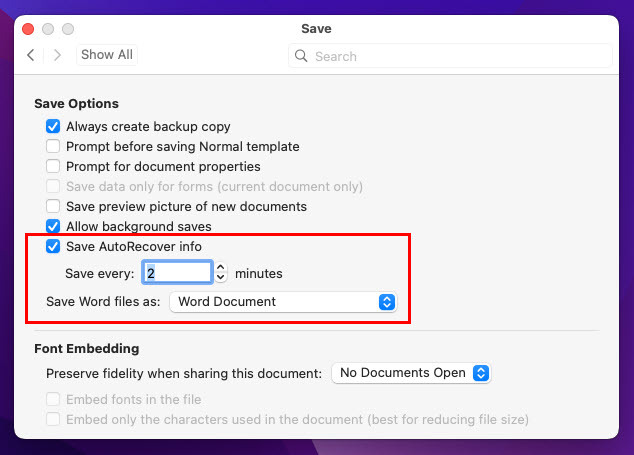
Otomatik Kurtarma modülü, açıkken ve üzerinde çalışırken belgenin anlık görüntüsünü kaydetmeye devam eder. Araç, şu anda açık olan Word dosyasının bir kurtarma dosyasını oluşturmak için her 10 dakikada bir belge kaydeder (daha az veya daha fazla olarak ayarlanabilir). Ayrıca, Otomatik Kurtarma'nın açık bir dosyayı kaydedeceği zaman aralığını manuel olarak değiştirebilirsiniz.
Böylece, elektrik kesintisi, beklenmedik sistem kapanması, Mac için Word uygulamasının çökmesi vb. olaylarda belgenizden daha fazla veri kurtarabilirsiniz. Varsayılan olarak, Microsoft Word, kurtarma dosyalarını kendi kendinize erişemeyeceğiniz gizli bir klasörde saklar.
Klasöre erişmek istemeniz durumunda Otomatik Kurtarma önbellek dosyasının konumlarını aşağıda bulabilirsiniz:
- Microsoft Word uygulaması için şu adresi kullanın:
/Users//Library/Containers/com.Microsoft/Data/Library/Preferences/AutoRecovery
- Mac için Microsoft Excel'de Otomatik Kurtarma klasörünün konumu şu şekildedir:
/Users//Library/Containers/com.microsoft. Excel/Veri/Kitaplık/Uygulama Desteği/Microsoft
- PowerPoint için Otomatik Kurtarma önbelleğine erişmeniz gerekiyorsa şu dizini kontrol edin:
/Users//Library/Containers/com.Microsoft.Powerpoint/Data/Library/Preferences/AutoRecovery
Mac'te Kaydedilmemiş Word Belgesini Kurtarmanın Nedenleri
Mac'te kaydedilmemiş Word belgesi kurtarma için bazı olayları ve yöntemleri aşağıda bulabilirsiniz:
- Mac için Word uygulamasını zorla durdurdu ve şimdi geçerli dosyayı alması gerekiyor: Otomatik Kurtarma yardımcı olacaktır
- Word uygulaması yanıt vermedi ve ardından çöktü ve dosyayı henüz kaydetmediniz: Mac geçici klasörü ve Otomatik Kurtarma kontrol edilmelidir
- Mac için Word'de belgenin önceki bir sürümüne geri dönmek istiyorsunuz: Word uygulamasının kendisi bunu yapabilir
- Otomatik Kurtarma çalışmıyorken kaydedilmemiş ve zarar görmüş Word dosyalarını kurtarmalısınız: Mac geçici klasörü ve Word uygulaması yardımcı olacaktır
Ayrıca okuyun:Kimlik Doğrulama Oturumunun Süresi Doldu MS Office
Otomatik Kurtarmayı Kullanarak Mac'te Kaydedilmemiş Word Belgesini Kurtarın
Mac'te kaydedilmemiş Word belgesini kurtarmanın en iyi ve ücretsiz yöntemi, Otomatik Kurtarma klasörüne kaydedilen önbelleğe alınmış verileri kullanmaktır. MacBook veya iMac cihazlarında bu klasöre şu şekilde erişebilirsiniz:
- Üzerinde Mac araç çubuğu, tıklamak Dosya.
- Ardından, bir Bulucu tıklayarak ekrana Yeni Bulucu Penceresi bağlam menüsündeki seçenek.
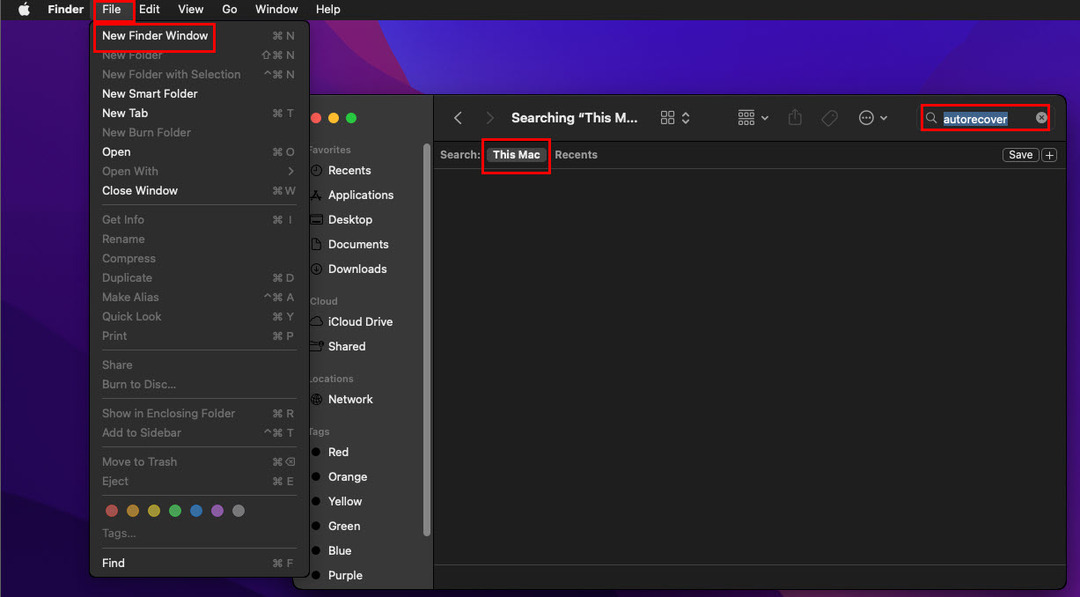
- İçinde Arama kutusu Finder penceresinin sağ üst köşesine şunu yazın: Otomatik kurtarma.
- Bu göstermelidir Otomatik Kurtarma Mac'teki Word uygulaması için klasör konumu.
- Klasör, yalnızca Otomatik Kurtarma aracı kaydedilmemiş Microsoft Word dosyalarının yedeğini aldığında görünür.
Otomatik Kurtarma Klasörünü Manuel Olarak Bulma
Bu yöntem sizin için çalışmıyorsa, klasörü Bilgisayar klasöründen manuel olarak bulmayı deneyin. İşte izleyebileceğiniz hızlı adımlar:
- Tıkla Gitmek menüdeki Mac araç çubuğu Ekranın üst kısmında
- Açılan bağlam menüsünde bulun ve tıklayın Bilgisayar.
- Şimdi şu iki seçeneği gördüğünüz Mac'in ana dizin penceresinde olmalısınız: bir HDD simgesi ve bir ağ simgesi.
- MacBook veya iMac'in disk dizinine girmek için HDD simgesine çift tıklayın.
- Giriş Kullanıcılar klasörünü açın ve klasörü açmak için kullanıcı adınızı çift tıklayın.
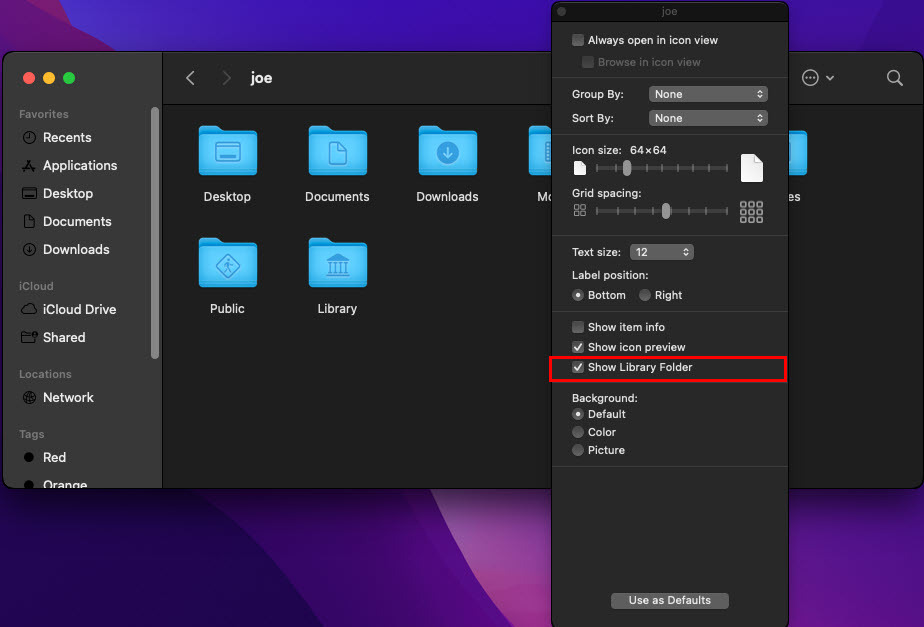
- Dizinde herhangi bir yere sağ tıklayın ve seçin Kitaplık Klasörünü Göster yeni bağlam menüsünde.
- İtibaren Kütüphane, şu klasörlere tek tek erişin:
Kapsayıcılar > Microsoft Word > Veri > Kitaplık > Tercihler > Otomatik Kurtarma
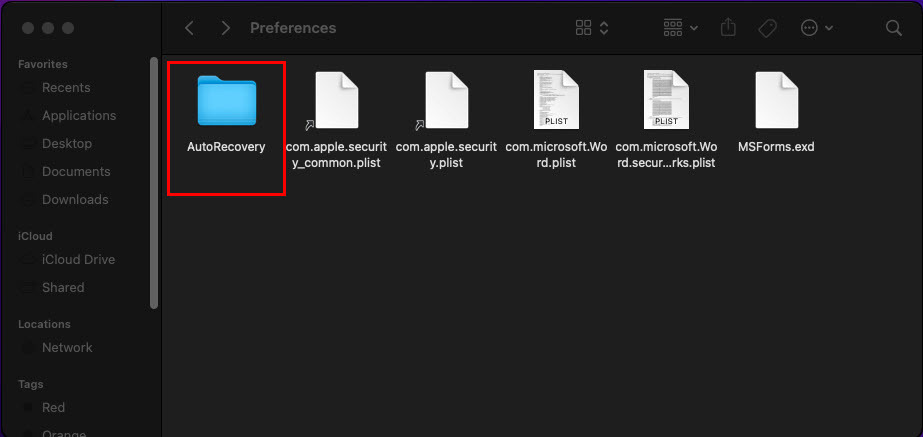
Şimdi, Otomatik Kurtarma klasörüne gitmeniz yeterlidir. Word'ün kurtarma sürümünü otomatik olarak kaydettiği, kaydedilmiş ve kaydedilmemiş belgelerin tüm yedek kopyalarını bulmalısınız. Otomatik Kurtarma, yedeği .DOCX veya .DOC dosya biçiminde kaydeder. Böylece, dosyayı Mac için Word'de açabilir ve yerel bir klasör gibi başka bir yere kaydedebilirsiniz. Mac bulut depolama, OneDrive vb.
Otomatik Kurtarmayı Bulmak için Finder Uygulamasını Kullanın
Mac için Word Otomatik Kurtarma aracının Otomatik Kurtarma klasörüne erişmenin başka bir yolu, Finder uygulamasının Klasöre Git işlevidir. Kaydedilmemiş Word dosyalarını kurtarmak için Klasöre Git'i kullanma adımları şunlardır:
- Seçme Gitmek üzerinde Mac araç çubuğu ve sonra seçin Klasöre Git bağlam menüsünün altından.
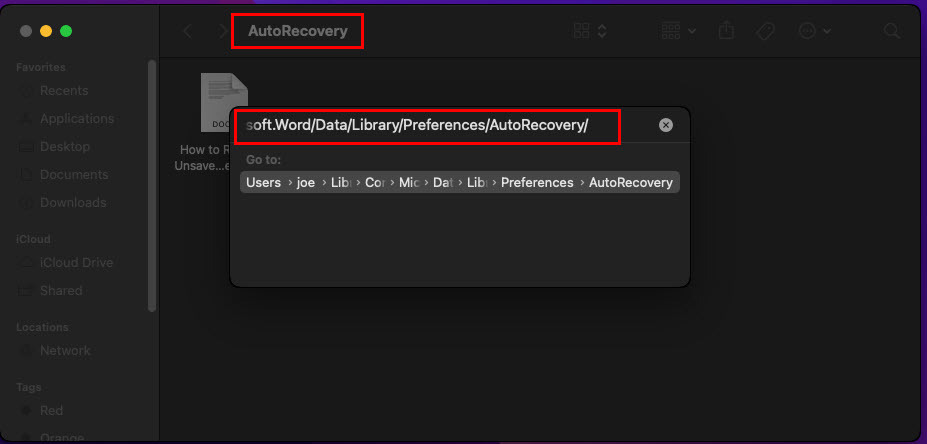
- Klasöre Git arama kutusuna, Word uygulamanızın sürümüne bağlı olarak aşağıdaki dizin adreslerini yazın:
- ~/Library/Containers/com. Microsoft/Veri/Kitaplık/Tercihler/Otomatik Kurtarma Office 2019 ve daha yenisi için
- ~/Library/Application Support/Microsoft/Office/Office 2011 Otomatik Kurtarma Office 2011 için
- /Belgeler/Microsoft Kullanıcı Verileri/Office 2008 Otomatik Kurtarma Office 2008 için
Şimdi, Otomatik Kurtarma klasörüne girin ve ihtiyacınız olan dosyayı adına göre alın. Önemli iş veya kişisel belgelerinizi sakladığınız dosyayı kaydetmeyi unutmayın.
Çöp Kutusundan Mac'te Kaydedilmemiş Word Belgesi Kurtarma
MacBook veya iMac'i yeniden başlatmanın ardından zorla durdurmanız gerektiğinde, macOS bazen dosyaları Geçici klasöründen Çöp kutusuna taşır. macOS, kaydedilmemiş kelime dosyasını Geçici klasörüne kaydettiyse, bu durumda Çöp Kutusu'nu kontrol etmek isteyebilirsiniz.
- Üzerinde doktor, tıkla Çöp simge.
- Aradığınız Word dosyasını bulduysanız, onu seçin.
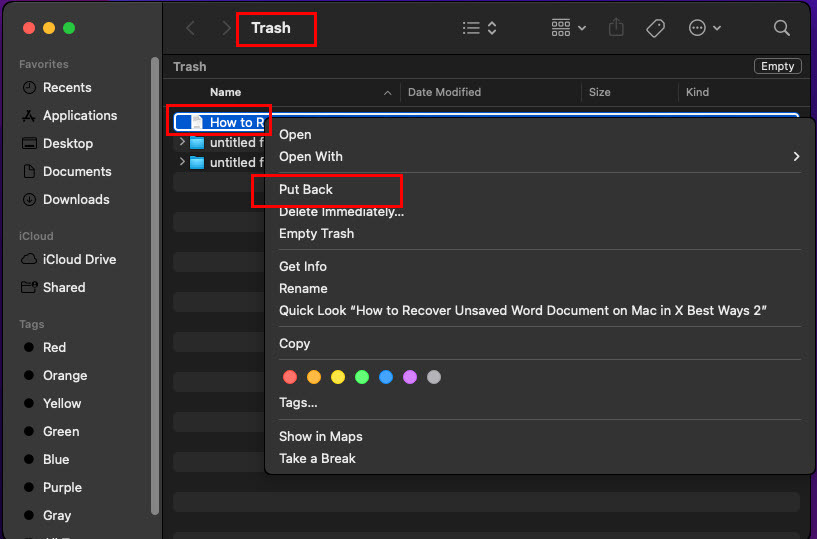
- Sağ tıklayın ve ardından seçin Geri koy bağlam menüsünde.
Mac'teki Kaydedilmemiş Word Belgesini Temp Klasöründen Kurtarın
macOS, uygulamaları sorunsuz şekilde çalıştırmak için uygulamaların dosyalarını ve belgelerini Geçici klasörüne kaydeder. Genellikle bir uygulamayı durdurduğunuzda macOS, Geçici klasörü temizler. Ancak, bir uygulamayı zorla durdurduğunuzda veya uygulama çöktüğünde, Mac geçici klasörü silerek temizleyemeyebilir.
Bu nedenle, son zamanlarda üzerinde çalıştığınız kaydedilmemiş herhangi bir Word belgesini almak için macOS Temp klasörüne de bakmalısınız. Bunu şu şekilde yapabilirsiniz:
- Aç terminal gelen uygulama Rıhtım > Diğer uygulamalar için klasör.
- Şimdi, Terminal uygulamasında aşağıdaki komutu yazın:
cd $TMPDIR
- Terminal uygulaması şuraya erişecek: Geçici Öğeler dizin.
- Klasörün içeriğini görüntülemek için aşağıdaki komutu girin ve Geri Dön'e basın:
ls
- Şimdi macOS Temp klasöründeki öğelerin bir listesini almalısınız.
- Terminal uygulamasındaki listede gezinin ve ihtiyacınız olan Word belgesini bulmaya çalışın.
- Word dosyasını TemporaryItems klasöründe bulursanız, gerçek Temp klasörüne erişmek için aşağıdaki komutu yürütün:
$TMPDIR'i aç
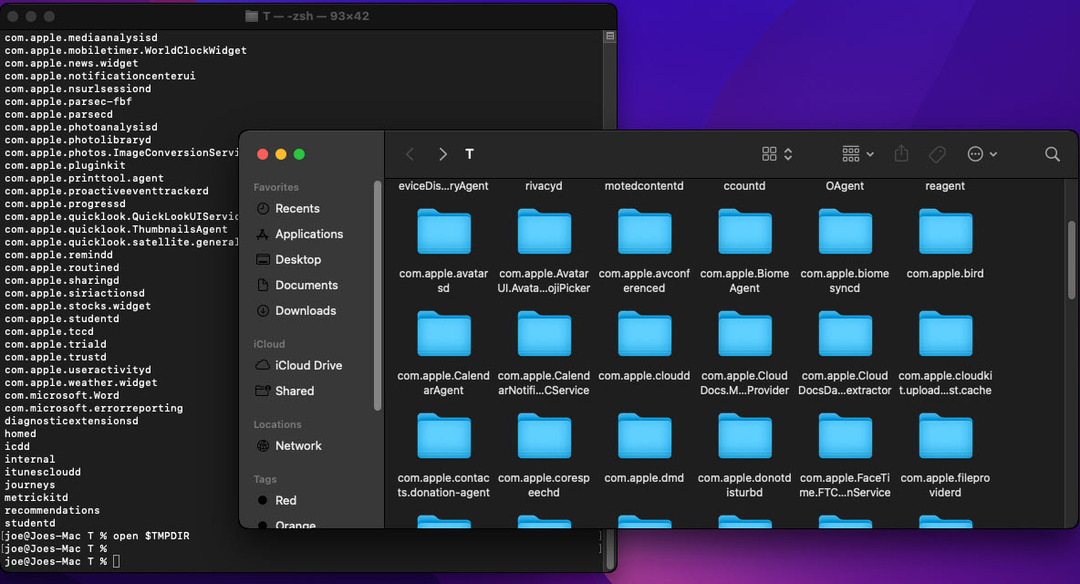
- Artık söz konusu Word dosyasını Mac için Word uygulamasında açabilir ve içeriğini güvenli bir yere kaydedebilirsiniz.
Ayrıca okuyun:Mac'te PDF Nasıl Düzenlenir: Bilmeniz Gereken En İyi 6 Yöntem
Time Machine Kullanarak Mac'te Kaydedilmemiş Word Belgesini Kurtarın
Time Machine, MacBook ve iMac'inizin dosyalarını ve ayarlarını geri yüklemenize yardımcı olur. MacOS'unuzu yedeklemek için zaten Time Machine kullanıyorsanız, bu yedeklemeyi macOS'ta kaydedilmemiş Word dosyalarını almak için kullanabilirsiniz. İşte yapmanız gerekenler:
- Time Machine kullanarak MacBook veya iMac'i düzenli olarak yedeklediğiniz harici depolama aygıtını takın.
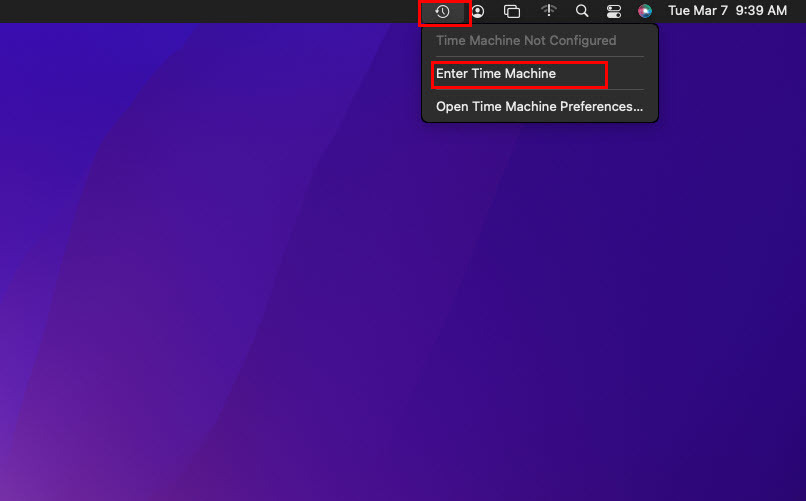
- Şimdi, Mac araç çubuğundaki simgesine tıklayarak Time Machine uygulamasını açın.
- Seçme Time Machine'e girin.
- Artık içerik zaman çizelgeleri ve macOS ayarları ile Time Machine tarama ekranını görmelisiniz.
- Önemli bir dosyayı kaydetmeden Word uygulamasını beklenmedik bir şekilde kapattığınız tarih etrafındaki zaman çizelgesine dikkatlice göz atın.
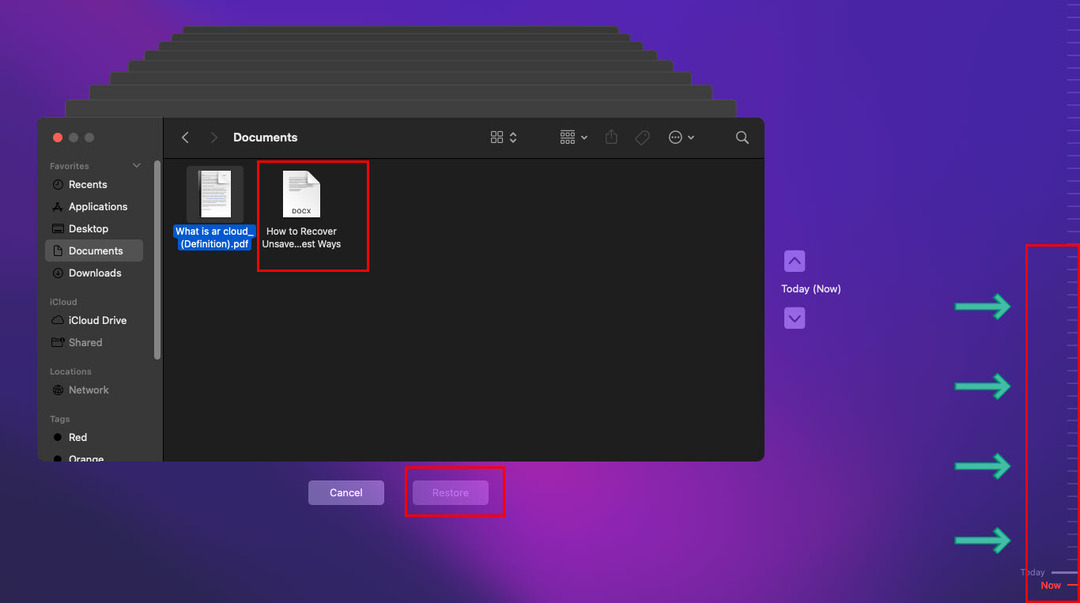
- Word belgesini bulursanız, dizinden seçin ve Eski haline getirmek orijinal konumuna göndermek için düğmesine basın.
Word Uygulamasını Kullanarak Mac'te Kaydedilmemiş Word Belgesi Kurtarma
Son kullandığınızda uygulamayı normal şekilde kapatmadıysanız, genellikle Mac için Word uygulamasında bozuk Word belgeleri bulacaksınız. Ayrıca, uygulama kendi kendine çöktüğünde, daha sonraki işlemler için açık dosyaları bozuk Word dosyaları olarak kurtarabilir. Mac için Word uygulamasının size kaydedilmemiş bir Word belgesini bozuk kopyasından geri yükleme seçeneği sunup sunmadığını görmek için şu adımları izleyin:
- Word uygulamasında boş bir belge açın.
- Şimdi, tıklayın Dosya üzerinde Mac araç çubuğu ve sonra seçin Açık bağlam menüsünden.
- Artık bozuk olanlarla birlikte kullanılabilir Word dosyalarını da görmelisiniz.
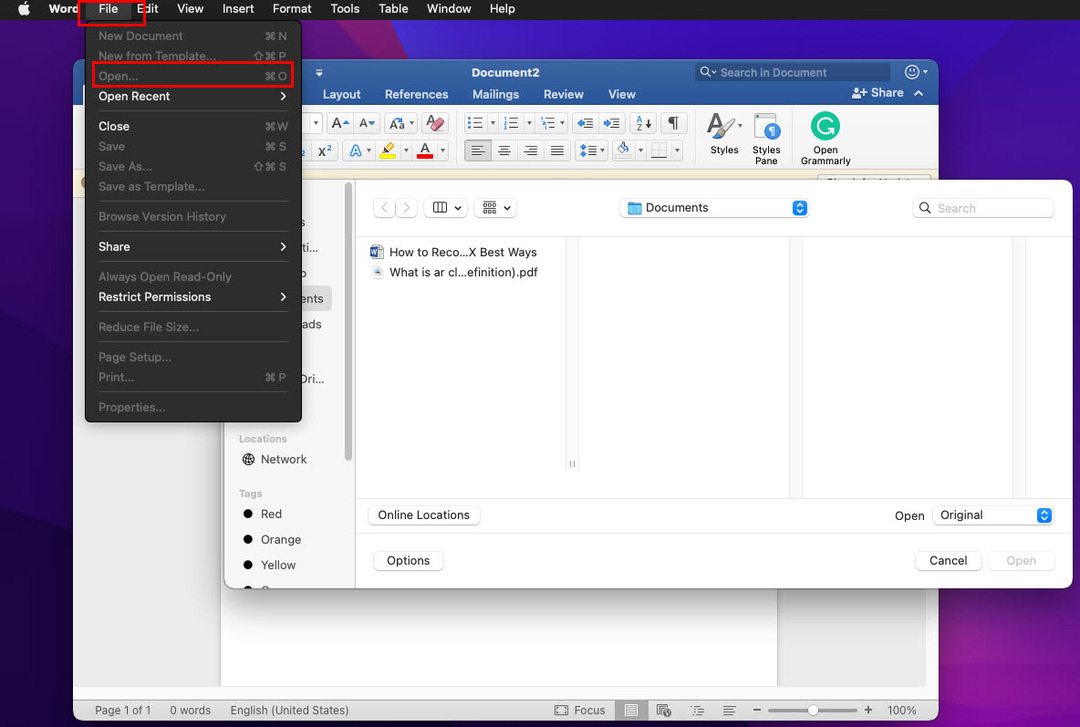
- Hasarlı bir Word dosyası seçin.
- yanındaki açılır listeye tıklayın. Açık seçenek.
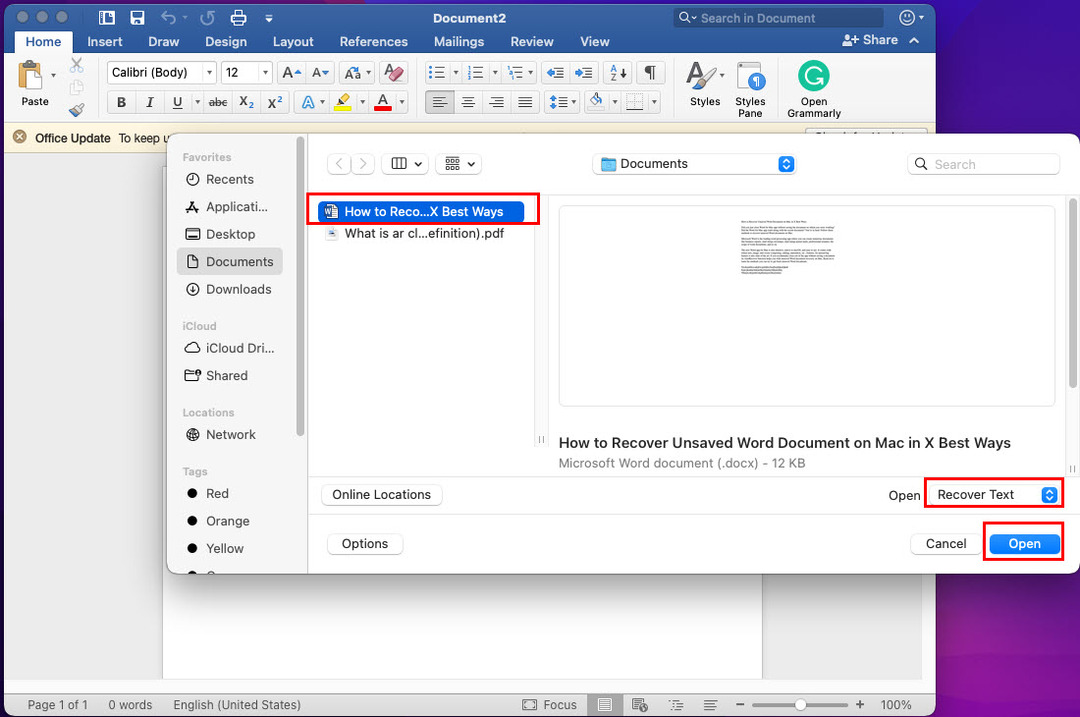
- Seçmek Tamirat veya Metni Kurtar.
- Şimdi, maviye tıklayın Açık aşağıdaki düğme.
- Word uygulaması metni onaracak veya kurtaracak ve içeriği yeni bir Word dosyasında açacaktır.
Çözüm
Şimdiye kadar, Mac'te kaydedilmemiş Word belgesini ücretsiz olarak kurtarmak için beş farklı yöntem keşfettiniz. Bu yöntemler hızlı ve etkilidir çünkü macOS için herhangi bir veri kurtarma yazılımında zaman kaybetmenize gerek yoktur.
Kaydedilmemiş Word dosyası kurtarma ihtiyaçlarınız için benzersiz durumunuza bağlı olarak bir yöntem denemelisiniz. Yukarıdaki yöntemleri kullanma deneyiminizi açıklamak için aşağıya yorum yapmayı unutmayın.
Sıradaki, Mac için en iyi yazma uygulamaları Mac için Word uygulamasına alternatif olarak.